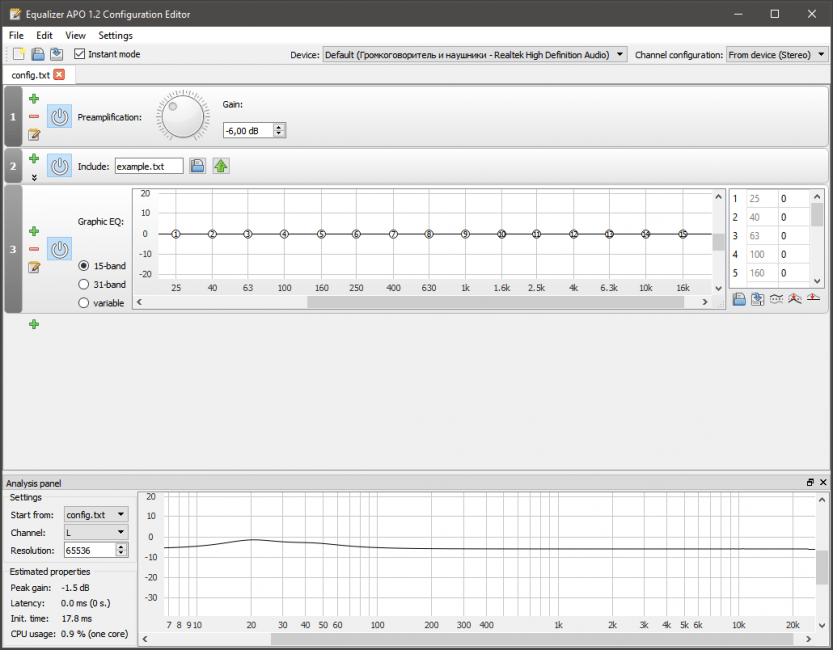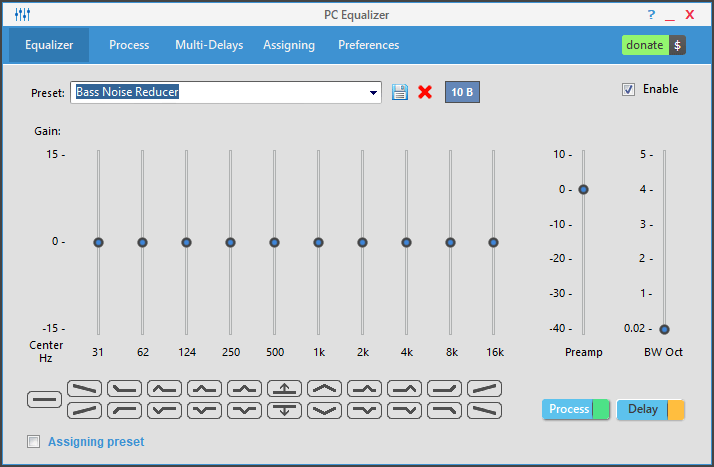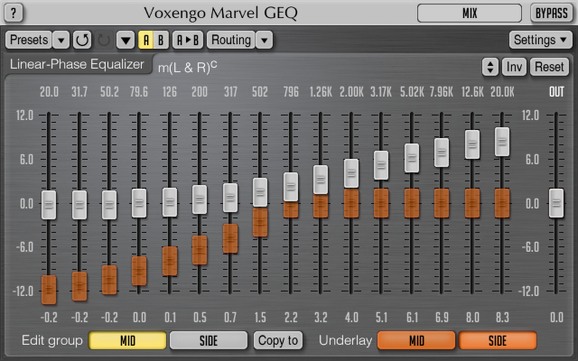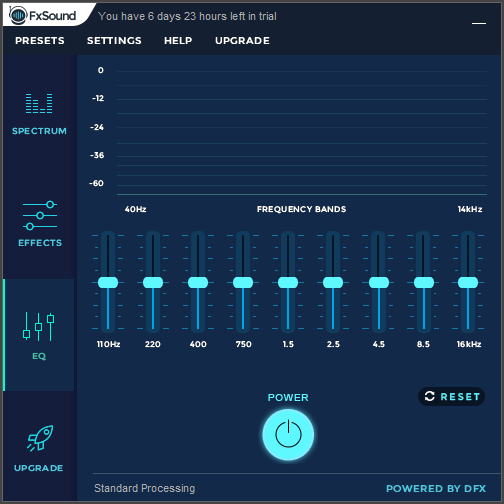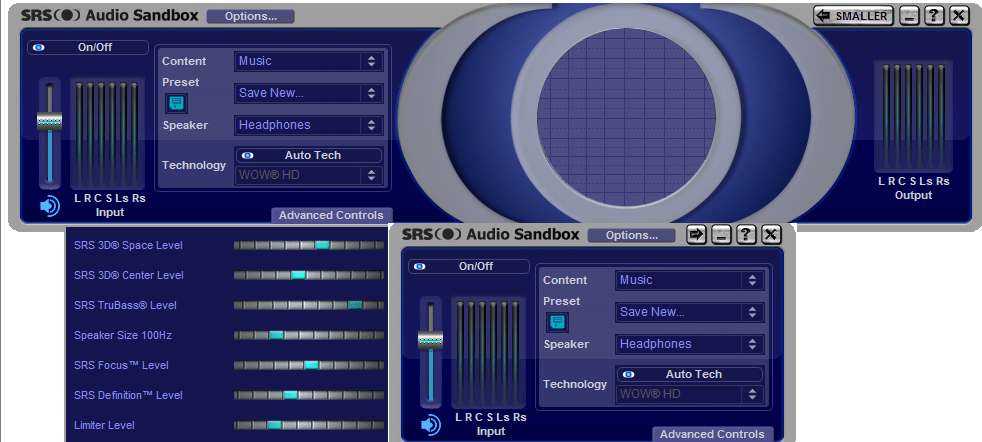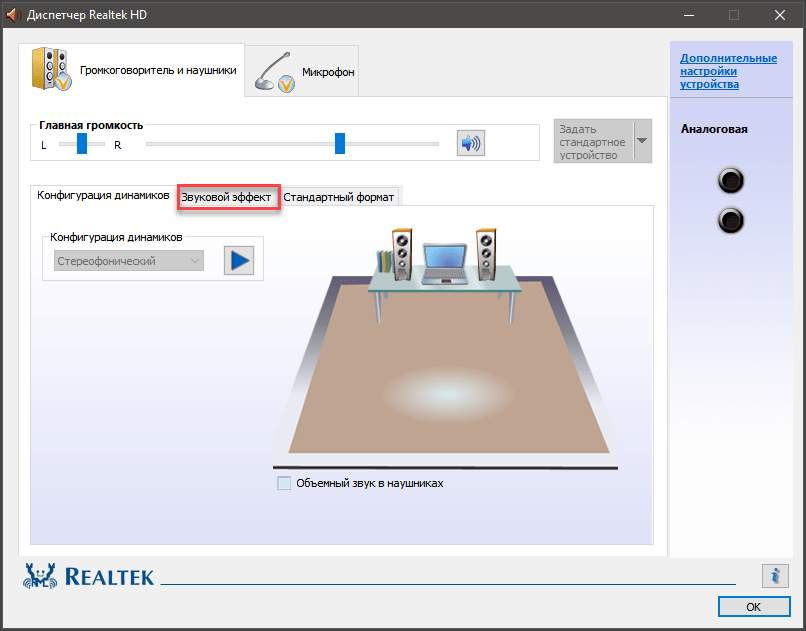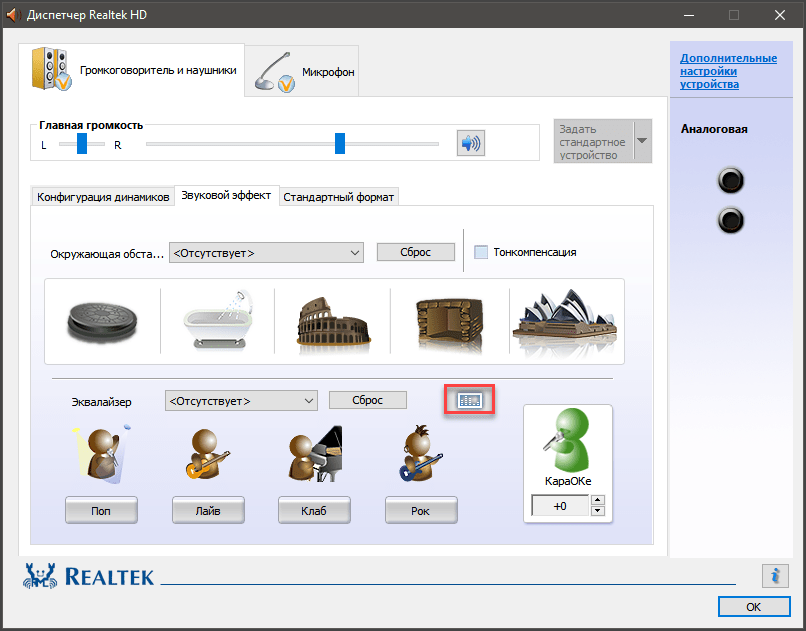- Лучший эквалайзер для Windows 10: Обзор ТОП-5 программ
- Использование встроенного эквалайзера
- ТОП-5 лучших программ:
- Equalizer APO
- Pushtec EQ VST
- PC Equalizer
- Viper4Windows
- Voxengo Marvel GEQ
- Эквалайзер для ПК: лучшие утилиты
- Что такое эквалайзер для ПК?
- Лучший эквалайзер для Windows
- EQUALIZER APO
- Viper4Windows
- PC Equalizer
- Voxengo Marvel GEQ
- Pushtec EQ VST
- FxSound Enhancer
- SRS Audio Sandbox
- Почему не стандартный эквалайзер Виндовс
- Заключение
Лучший эквалайзер для Windows 10: Обзор ТОП-5 программ
Немногие знают, но существует встроенный эквалайзер для Windows 10 и речь даже не о Realtek HD. Он предлагает весьма ограниченный функционал, который для людей с идеальным слухом не подходит. Для менее требовательных меломанов возможностей настройки будет достаточно. Если потребности выходят за пределы способностей стандартного эквалайзера, рекомендуем обратиться к сторонним приложениям. Они умеют выравнивать звук в разных частотах, делая звучание более сбалансированным. Немного ниже представлена подробная инструкция по настройке решения от Windows и 5 лучших программа-эквалайзеров.
Использование встроенного эквалайзера
Предустановленный микшер присутствует во всех релизах Windows. Его возможности далеки от профессиональных потребностей, но кому-то и этого окажется достаточно. Главное условие обеспечения объёмного и качественного звука – наличие хороших колонок со стереозвучанием. Остальное можем сделать самостоятельно. Стандартное решение Виндовс умеет: менять формат звука (2.0, 2.1, 5.1, 7.1), настраивать баланс, улучшать звук, за счёт подавления эха, изменения высоты голоса и т. п.
- Кликаем ПКМ по изображению динамика на панели уведомлений и выбираем «Устройства воспроизведения».
- Делаем щелчок правой кнопкой по активному устройству воспроизведения звука и выбираем «Настроить динамики».
- Устанавливаем подходящий формат звука. Чтобы не ошибиться, можем воспользоваться кнопкой «Проверка».
- Указываем типы колонок, которые присутствуют в акустической системе пользователя и закрываем окно.
- Возвращаемся к окну с отображением подключенных колонок, где нажимаем ПКМ по ним и выбираем элемент «Свойства».
- На вкладке «Уровни» настраиваем баланс и величину сигнала.
- На странице улучшения можем активировать подавление голоса, изменить звук на основании обстановки, настроить высоту тона.
- Ниже есть эквалайзер с предустановленными режимами воспроизведения для разных условий использования.
Сервис ограничен в функциональности по сравнению с программами сторонних разработчиков. В них возможностей настройки значительно больше.
ТОП-5 лучших программ:
Все профессионалы и ценители качественной музыки не ограничиваются использованием стандартного эквалайзера. Они предпочитают одно из следующих приложений.
Equalizer APO
Скорее всего это лучший эквалайзер для Виндовс 10 . Помимо стандартных ползунков, показывает результаты изменений в виде графика. Визуализация внесённых правок упрощает настройку звучания. Для сравнения и будущего изменения звука график можем сохранить в файл. Equalizer APO – это универсальное ПО для повышения качества звука в ОС и файловой обработки. Выпускается в 3 версиях: на 15, 31 полос и параметрическая. Каждая из них поддерживает все популярные форматы и не имеет ограничений. Всё перечисленное помогает произвести максимально тонкую настройку звучания.
Ещё несколько моментов:
- возможность максимальной тонкой и детальной настройки частоты с амплитудой звука;
- поддерживает запись звука с микрофона;
- умеет сохранять уникальные пользовательские фильтры;
- бесплатное распространение;
- может интегрироваться в ряд прочих программ.
Pushtec EQ VST
Необычная программа с 6 полосами и массой функций идеально приспособлена для профессионалов музыкального жанра. Позволяет выбрать массу необычных эффектов, к примеру, радио обращение. После использования фильтра звук превратится в тот, что мы привыкли слышать с эфирного радио. Обладает эксклюзивными наборами настроек, но в качестве основы используется стандартный эквалайзер, поэтому разобраться несложно.
- плавные и чёткие переключатели;
- тонкая персонализация рычагов;
- инверсия для большинства параметров.
PC Equalizer
Огромной популярностью обязан интуитивностью и простотой освоения. Хоть и обладает рядом настраиваемых параметров, но интерфейс остаётся всё таким же интуитивным. Разработчики сделали ставку на часто используемые функции и отточили их до идеала. Идеально подходит для пользователей, нуждающихся в эквалайзере со статическими частотами и функцией моментальной фильтрации звучания. Умеет устанавливать задержки для разных параметров и обладает библиотекой эффектов, которые к тому же можем создавать самостоятельно.
Ещё несколько интересных моментов:
- возможность установки ассоциации с проигрывателями в Windows;
- автоматически устанавливается в автозагрузку;
- проект бесплатный.
Viper4Windows
Удачный эквалайзер на компьютер с Windows, который не умеет обрабатывать и записывать новую музыку, но корректирует воспроизводимый звук ОС. Является полнофункциональной системой корректировки звука с массой настроек: управление импульсами, обеспечение объёмного звука, и остальные функции рендеринга. Эффекты есть, но они стандартны. Из профессиональных технологий: реверберация, компрессор, лимитер и прочее.
Ещё хочется написать, что:
- требует предварительное указание динамиков для настройки;
- не становится в автозагрузку Windows;
- присутствуют классические режимы звука.
Voxengo Marvel GEQ
Программа на 16 полос, то есть пространство для творчества в ней действительно много. Ощущение свободы действий только усиливает набор уникальных функций. При всех достоинствах утилита остаётся бесплатной. Одно из достоинств эквалайзера – быстрая персонализация EQ для каждой дорожки или целого трека. Во время обработки каналов применяется задержка на 9 мс. Ещё одна особенность – функция просмотра и сравнения результатов работы разных настроек. Также профессионалам нравится возможность группировать каналы.
- работа с 64-битным сигналом;
- отдельные режимы настройки стереосистемы и многоканального звука;
- поддерживает все частоты дискретизации.
Для любительского использования может оказаться достаточно базовых способностей встроенного эквалайзера Windows. Меломанам и музыкантам нужно что-то более функциональное, с возможностью тонкой настройки звука. Всеми необходимыми инструментами обладают лучшие эквалайзеры от сторонних разработчиков. Топовые программы на рынке для настройки воспроизведения звука описаны выше.
Каким эквалайзером пользуетесь вы и почему? Ответ можете оставить в комментариях.
Рейтинг статьи 3.6 / 5. Голосов: 16
Пока нет голосов! Будьте первым, кто оценит этот пост.
Эквалайзер для ПК: лучшие утилиты
Часто даже хорошие операционные системы нужно дополнять программами, которые помогут ей лучше работать. И это касается не только сложных специальных программ. Многие пользователи устанавливают видео или музыкальный плеер, ставят другие программы для управления мышкой, кроме стандартных и так далее. В этой статье пойдет речь про эквалайзер Windows 10. Разберемся, зачем ставить что-то другое вместо стандартного, который идет при покупке ОС, а также расскажем, какой выбрать, в зависимости от требований к программе.
Что такое эквалайзер для ПК?
Эквалайзер для персонального компьютера — это то, что есть в любом проигрывателе аудио. Он позволяет регулировать качество и частоту звуковой волны для того, чтобы звучание композиции было более плавным и приятным для прослушивания. Но он работает только если нужно воспроизвести отдельную композицию через конкретный проводник.
Однако, часто звук во всей системе хромает и его нужно поправить. Для этого на компьютеры устанавливаются сторонние программы-эквалайзеры, которые помогут справиться с неидеальностью звука.
Программы бывают платными и бесплатными, с дополнительными функциями или стандартным функционалом. В статье не будут представлены очень мощные программы, за использование которых придется платить высокую лицензионную плату. Мы собрали программы, которые хорошо подойдут для обычного пользователя с разными потребностями и запросами от программы.
Обратите внимание на то, что профессиональные звукачи против использования любых программ-эквалайзеров. По их мнению, они сильно искажают реальное звучание. На самом деле, это так, однако есть нюанс. Так происходит только если акустическая система у компьютера профессиональная, стоит несколько тысяч долларов и выдает звук, который по качеству может сравниться со студийной.
Лучший эквалайзер для Windows
Редакция собрала несколько достойных представителей программ-эквалайзеров для домашнего использования. У каждой из них есть свои достоинства и недостатки, тут представлены платные и бесплатные варианты. Так что перед выбором стоит обратить внимание на то, что конкретно вам необходимо в программе и определиться с тем, готовы ли вы платить за ПО. Представляем лучшие эквалайзеры для Windows 10.
EQUALIZER APO
Из бесплатных программ, которые позволяют регулировать качество звука на компьютере эта работает лучше всего. С помощью программы можно не только корректировать частоты. Благодаря тому, что внутри программы есть параметрический эквалайзер на 31 полосу, а также возможность поддержки плагинов VST, звук в программе можно изменить очень сильно, практически до неузнаваемости. Кроме того, можно добавлять эффекты. В этом плане программой очень просто пользоваться — она понятна на интуитивном уровне.
Дополнительное преимущество эквалайзера — вы можете создавать свои фильтры, которые применимы под разные случаи, а потом подключать их в один клик. Это очень удобно и экономит время. Пожалуй, из бесплатных программ этот образец лучший по удобству и функционалу.
- Программа бесплатна, нет никаких скрытых платежей и продления подписки.
- В программу встроен параметрический эквалайзер на 30 полос.
- Программа может поддерживать плагины VST.
- Для пользователей можно создавать свои фильтры по имеющимся возможностям.
- Мало нагружает компьютер и практически не сказывается на его производительности.
- В комплекте идет гейнер.
- Отображает настройки полностью.
- Интерфейс просто освоить даже новичку.
- В настройках программы не предусмотрен русский язык, однако названия основных настроек на английском легко запомнить даже без знания языка.
Viper4Windows
Также хороший эквалайзер для операционной системы Windows 10. Он много функционален и прост в использовании, поэтому достаточно популярен среди пользователей. Среди фильтров и эффектов, которые поддерживает программа такие:
- Возможность усилить низкие частоты.
- Можно добавить эхо и настроить реверберацию.
- Кристаллизация.
Несмотря на то, что функционал богатый, интерфейс простой и понятный, программой быстро можно научиться пользоваться на базовом уровне за 20 минут.
Помимо возможностей параметрического эквалайзера, в программе доступен процессор последующей обработки звука. Также можно придать звуку объем и скорректировать его. Это полезные возможности, однако не всем пользователям в повседневной жизни они понадобятся — такие эффекты применяются при профессиональной обработке звука.
Радует то, что утилита бесплатная. Она просто устанавливается с официального сайта разработчика, там же можно найти инструкции по использованию и по установке утилиты.
Из недостатков можно выделить отсутствие русского языка в настройках. Производители не говорят, что собираются добавлять его, так что рассчитывать на это бесполезно. Однако, если перевести для себя основные кнопки, то можно обойтись и без знания языка настроек.
- Программа доступна бесплатно.
- Интерфейс понятен и прост, можно быстро научиться управляться с настройками.
- Можно настраивать объемный звук.
- Доступно много профессиональных эффектов.
- Меняет качество звука в лучшую сторону даже на базовых настройках.
- Есть режим для того, чтобы смотреть фильмы и сериалы.
- Можно усилить басы при воспроизведении музыки.
- Не поддерживает плагины.
- В настройках отсутствует русский язык.
PC Equalizer
Это — маленькая утилита, которая доступна бесплатно. Она малофункциональна, нет большого набора возможностей для улучшения звука. Однако, даже со стандартными настройками при использовании данного эквалайзера некачественный звук станет намного лучше.
Переживаете по поводу личной безопасности в сети? Тогда читайте нашу статью с рейтингом сервисов для скрытия информации — лучшие анонимайзеры для Сhrome.
Работать можно на хорошем графическом EQ на 10 полос. Также можно добавлять простые эффекты, однако эти функции редко используются. С помощью утилиты можно управлять задержкой звука. Для этого нужно открыть вкладку в главном окне.
На русский язык в настройках можно не рассчитывать, однако при простом и понятном интерфейсе его отсутствие не станет большой проблемой.
Программа бесплатна, однако в ней нет рекламы, что очень радует. Каждый может поддержать разработчика материально, если проявит желание.
- Утилита бесплатна, разработчик не вставляет рекламу для того, чтобы заработать на пользователе.
- В программу встроен эквалайзер на 10 полос.
- При желании, можно воспользоваться простыми эффектами.
- Можно управлять задержками.
- Можно сохранять настройки как шаблон для повторного использования.
- Интерфейс простой и понятный.
- Дизайн программы приятный.
- Утилита работает быстро, не сильно нагружает компьютер.
- Не поддерживает плагины VST.
- В настройках программы нет русского.
Voxengo Marvel GEQ
Это — очень хорошая бесплатная программа для обработки звука на Windows. С помощью нее можно исправлять звучание на профессиональном уровне. В наборе идет много эффектов потому что программа основана на плагинах VTS.
Интерфейс выглядит похоже на интерфейс других подобных программ, однако он отличается дизайном. Если переходите с одного эквалайзера на этот аналог — может быть неудобно пользоваться в первое время.
В настройках можно найти стандартный эквалайзер на 16 полос с эффектами. Им удобно пользоваться.
Кроме стандартных настроек, можно создавать и регулировать объемное звучание. Для пользователей, которые только начинают работу со звуком, есть набор базовых настроек эквалайзера.
С интерфейсом просто разобраться, однако бывают трудности, если пользователь переходит с одного на другой.
Русский язык в настройках программы не предусмотрен. Программа доступна бесплатно, однако для профессионалов, которые заинтересуются качеством продукта, у разработчика есть платные программы по обработке аудио.
- Небанальный дизайн программы.
- Утилита доступна для пользователей бесплатно на легальной основе, кроме того, производитель не вставляет рекламу для того, чтобы заработать.
- Широкий набор эффектов.
- Программа поддерживает плагины VST.
- Есть готовые пакеты настроек для тех, кто только начинает работать со звуком.
- Простой и понятный интерфейс.
- В программе есть 16-полосный параметрический эквалайзер.
- В настройках программы нет русского.
Pushtec EQ VST
Это — очень сильный эквалайзер, доступный на бесплатной основе. Он сделан как VST плагин. Это не очень удобно, так как предполагает, что плагин будет доступен для работы только в проигрывателе или редакторе звука. Это значит, что невозможно использовать утилиту как эквалайзер для всей операционной системы.
Однако, если установить плагины как дополнение к редактору, они будут сильно вытягивать звук, повышать качество до нового уровня и программа может спасти даже самые запущенные случаи битого звука. Но если цель — смотреть фильмы или играть в игры при нормальном звуке, эквалайзер не подойдет.
Интерфейс необычный. Он выполнен в форме переключателей как на аналоговых приборах — тумблеры. В общем, довольно простая и понятная программа, хоть и подойдет не для всех.
- Необычный интерфейс
- Утилита доступна бесплатно, ее скачивание с официального сайта разработчика легально.
- Может спасти даже самый запущенный случай, сильно повышает качество звука.
- Можно добавить эффекты, они в программе доступны в больших количествах.
- Для тех, кто только начинает работать со звуком или не хочет долго разбираться с настройками, есть предварительно настроенные профили.
- Данный эквалайзер не является полноценной программой — это только плагин.
- С ним можно работать только в рамках редактора, так что он не подойдет для настройки звука в фильме или игре.
FxSound Enhancer
Это платная программа с большими возможностями. Данное ПО — не просто эквалайзер, а современный продукт, с помощью которого можно сильно улучшить звук, который издают колонки компьютера или ноутбука. Однако, многие скачивают ее именно из-за удобного эквалайзера в составе.
Сам эквалайзер графический, рассчитан на 9 полос. Можно играть с эффектами, кристаллизировать и улучшать звук на низких частотах, а также подключить стандартный набор настроек, если нет времени делать все руками.
Кроме того, программа визуально красивая и понятная — в ней приятно и просто работать, она не зависает и не тянет много возможностей компьютера, поэтому ее можно держать в фоновом режиме.
Из недостатков то, что программа платная. На сайте можно скачать пробную версию на неделю, однако после этого разработчики попросят заплатить 30 долларов либо уберут доступ к настройкам. Однако, за качество можно и заплатить, если вы планируете использовать программу по-максимуму.
- Красивый дизайн, который понятен на уровне интуиции.
- Нет рекламы.
- Встроенный эквалайзер хорошо регулирует звук.
- Можно выбирать из множества эффектов для того, чтобы украсить звук и сделать его интереснее.
- Подходит для игр и фильмов.
- Для быстрых настроек есть встроенные пресеты.
- Приложение работает быстро и не требует много от операционной системы, поэтому не будет тормозить.
- После пробного периода придется платить за полную версию либо отказаться от эквалайзера.
- Плагины VST не поддерживаются.
- В настройках интерфейса невозможно выбрать русский язык.
SRS Audio Sandbox
Программа включает практически все возможное для того, чтобы обработать звук на профессиональном уровне. Это и плагины, и широкий спектр возможных эффектов, и качественный графический эквалайзер.
Можно управлять объемом звука с помощью программы, поэтому она хорошо подходит для того, чтобы сделать домашний просмотр фильма атмосферным. Особенно это важно для ужастиков или музыкальных фильмов, где благодаря саундтреку погружаешься в суть кино.
Несмотря на то, что интерфейс выглядит перегруженным из-за большого количества мелких деталей, он простой и понятный на уровне интуиции.
Программа не бесплатная, в ней нет русского. Однако самый большой недостаток — придется скачивать старую версию так как разработчик перестал трудиться над утилитой.
- Многофункциональность программы.
- Много эффектов для профессиональной обработки звука.
- Есть много возможностей вытянуть качество звука на новый уровень.
- В программе присутствует графический эквалайзер.
- Интерфейс простой и понятный на уровне интуиции.
- Для быстрых настроек можно воспользоваться одним из множества модулей.
- Быстро работает, не тормозит систему.
- Хорошо подходит для настроек звука при воспроизведении игр и фильмов.
- Программа доступна только платно.
- Плагины VST не поддерживаются.
- Утилита доступна только в старых версиях, так как ее разработкой сейчас не занимаются.
Почему не стандартный эквалайзер Виндовс
Стоит знать, что в Windows 10 по умолчанию стоит свой эквалайзер, однако пользоваться им не стоит. Он работает только тогда, когда для звуковой карты стоят актуальные драйвера на компьютере. Кроме того, у него очень ограниченный функционал и звук он практически не улучшает. Но если вы хотите разобраться с его использованием, то ниже приведена подробная инструкция, как вытянуть звук стандартной программой.
- Для начала в программе нужно открыть панель управления, а в ней выбрать кнопку “Диспетчер Realtek HD”. Во вкладке стоит нажать на кнопку “Звуковой эффект”.
- Откроются несколько кнопок, нужно нажать на ту, на которой нарисованы полосы эквалайзера.
- После этого нужно настроить полосы по своим запросам. Если вы в этом не разбираетесь — можно использовать готовый набор, однако лучше будет, если делать все самостоятельно.
Если эквалайзер недоступен — нужно обновить драйвера на звук, после этого перезапустить компьютер и попробовать еще раз запустить стандартную программу.
Заключение
В заключении стоит сказать, что выше рассмотрены лучшие сторонние приложения для обработки звука на Windows. Все хорошо работают на последней версии операционной системы, многие поддерживают еще восьмую и седьмую.
Если у вас не десятка, нужно смотреть на функционал для своей версии. Платить за программу или нет — ваше дело, однако для простых настроек звука нету смысла пользоваться платной программой, если есть легальные бесплатные предложения.
Кроме того, важно запомнить, что эквалайзер может работать некорректно, если не перезагрузить компьютер после его установки.
Скачивайте программу, которая приглянулась, и оставляйте отзывы о ее работе в комментариях на сайте для того, чтобы другие пользователи, которые столкнулись с такой же проблемой, как вы, могли найти для себя лучшее решение.